如何解决ps图片不能编辑的两种解决办法
1、选中需要编辑的图层以便进行下一步操作。

2、选择菜单栏“图层”下拉框中的“栅格化”,并点选“智能对象”,这样子就可以对你的图片进行编辑了。
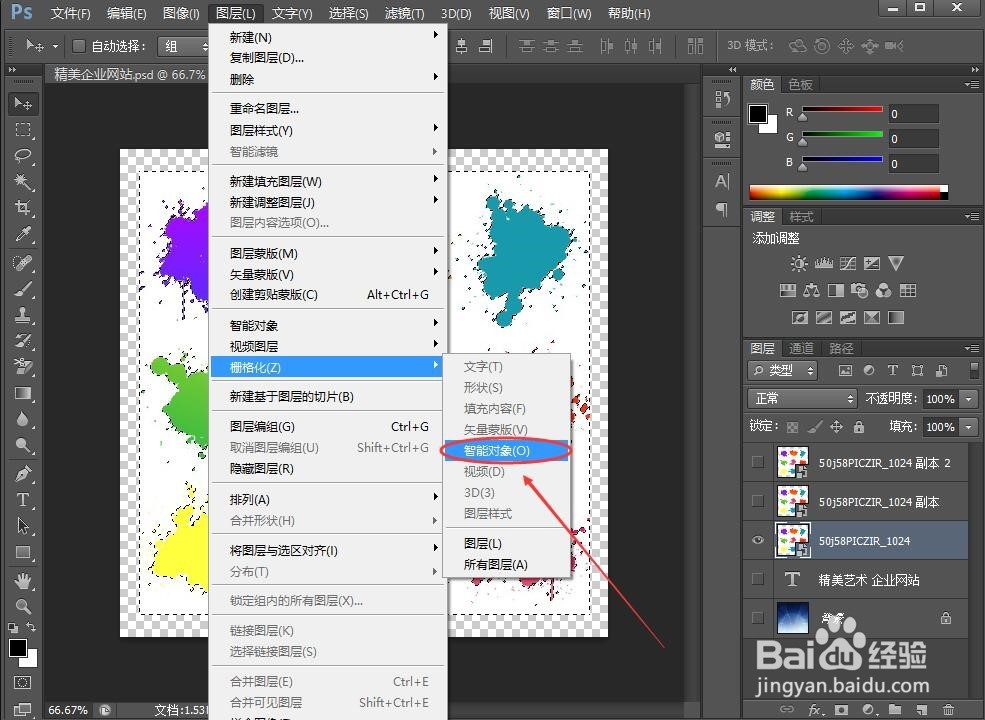
3、另外的,也可以通过右击需要编辑的图层,点选“栅格化图层”进行快速操作。
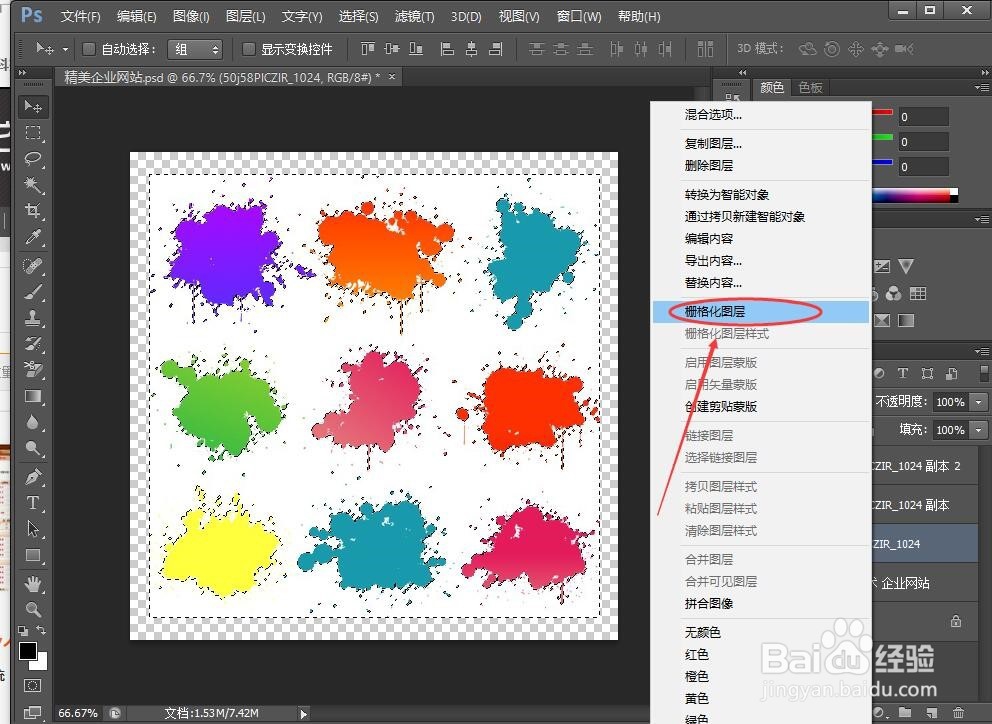
1、一般的遇到这种情况是你要处理的图片与背景不是一个图层,并且用PS的话来讲它是一个“智能对象”。
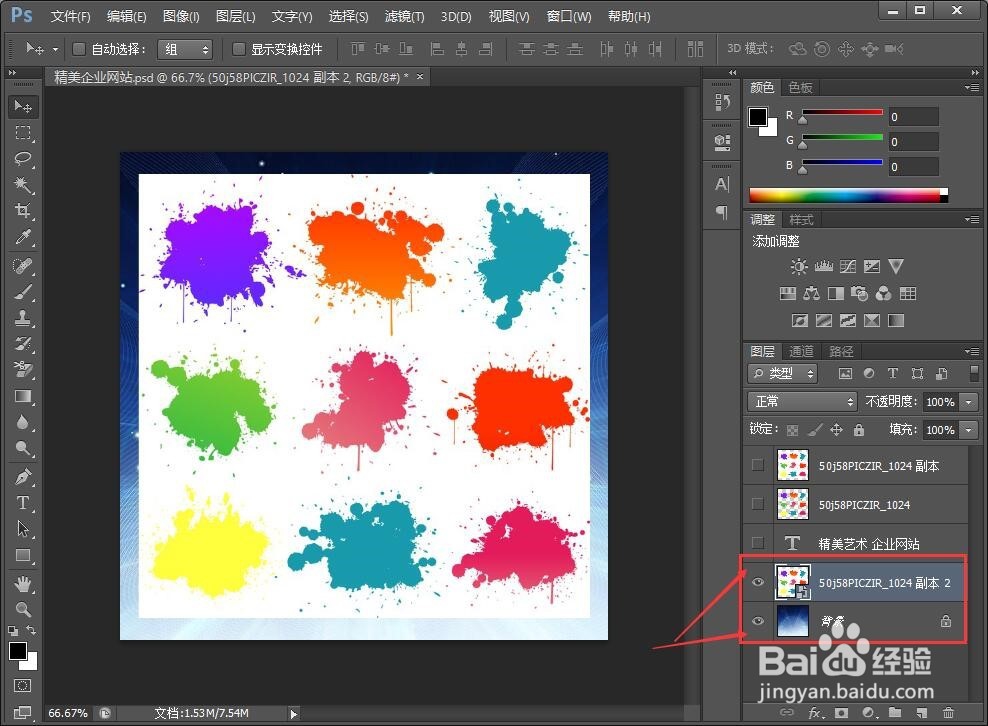
2、解决方式是将这两个图层合并,就可进行编辑。右击任一图层,下拉框中点选“合并可见图层”即可。

3、当这个图片变成背景图层了你就可以对它进行编辑了。不过一般不建议采用这种方法,建议用方法一。

声明:本网站引用、摘录或转载内容仅供网站访问者交流或参考,不代表本站立场,如存在版权或非法内容,请联系站长删除,联系邮箱:site.kefu@qq.com。
阅读量:91
阅读量:32
阅读量:131
阅读量:72
阅读量:79